Microsoft Word를 사용하여 바코드를 생성하는 방법

MS 워드(MS word) 로 바코드를 생성할 수 있다는 사실 알고 계 셨나요? 비록 그것이 당신에게 충격으로 올지 모르지만 그것은 사실입니다. 바코드를 생성한 후에는 일부 항목에 붙이고 실제 바코드 스캐너(barcode scanner) 로 스캔 하거나 단순히 스마트폰을 사용하여 스캔할 수 있습니다 . Microsoft Word 를 사용하여 무료로 생성할 수 있는 다양한 유형의 바코드가 있습니다 . 그러나 다른 바코드를 만들려면 상용 소프트웨어를 구입해야 하므로 이러한 유형의 바코드에 대해서는 언급하지 않겠습니다.

그러나 여기서는 MS word 를 통해 바코드를 생성하는 방법에 대해 배웁니다 . 가장 일반적인 1D 바코드(1D barcodes) 중 일부 는 EAN-13 , EAN-8 , UPC-A , UPC-E , Code128 , ITF-14 , Code39 등 입니다. 2D 바코드(2D barcodes) 에는 DataMatrix , QR 코드, Maxi 코드(Maxi code) , Aztec 및 PDF 417 이 있습니다. .
Microsoft Word 를 사용하여 바코드(Barcode) 를 생성하는 방법
참고: (Note:)Microsoft Word 를 사용하여 바코드 생성을 시작하기 전에 시스템에 바코드 글꼴(barcode font) 을 설치해야 합니다.
#1 Steps To Install Barcode Font
Windows PC에서 바코드 글꼴(barcode font) 을 다운로드 및 설치하는 것으로 시작해야 합니다 . Google에서 검색하여 이러한 글꼴을 쉽게 다운로드할 수 있습니다. 이 글꼴을 다운로드하면 바코드 생성을 진행할 수 있습니다. 텍스트가 많을수록 바코드 문자의 크기가 커집니다. Code 39 , Code 128 , UPC 또는 QR 코드 글꼴(UPC or QR code fonts) 이 가장 널리 사용되므로 사용할 수 있습니다 .
1. Code 39 Barcode 글꼴(Code 39 Barcode font) 을 다운로드하고 바코드 글꼴에 접하는 zip 파일(zip file) 의 압축 을 풉니 다.(extract)

2. 이제 압축을 푼 폴더에서 TTF(True Type Font) 파일을 엽니다. (TTF (True Type Font))상단 섹션에서 설치 버튼을 클릭 합니다 (Install). (Click)모든 글꼴은 C:\Windows\Fonts 아래에 설치됩니다 .

3. 이제 Microsoft Word 를 다시 실행 하면 글꼴 목록에 Code 39 Barcode 글꼴 이 표시됩니다.(Code 39 Barcode font)
참고: (Note: )바코드 글꼴 이름이 표시되거나 글꼴 이름이 있는 코드 또는 코드가 표시됩니다.(You will either see a barcode font name or simply a code or code with a font name.)
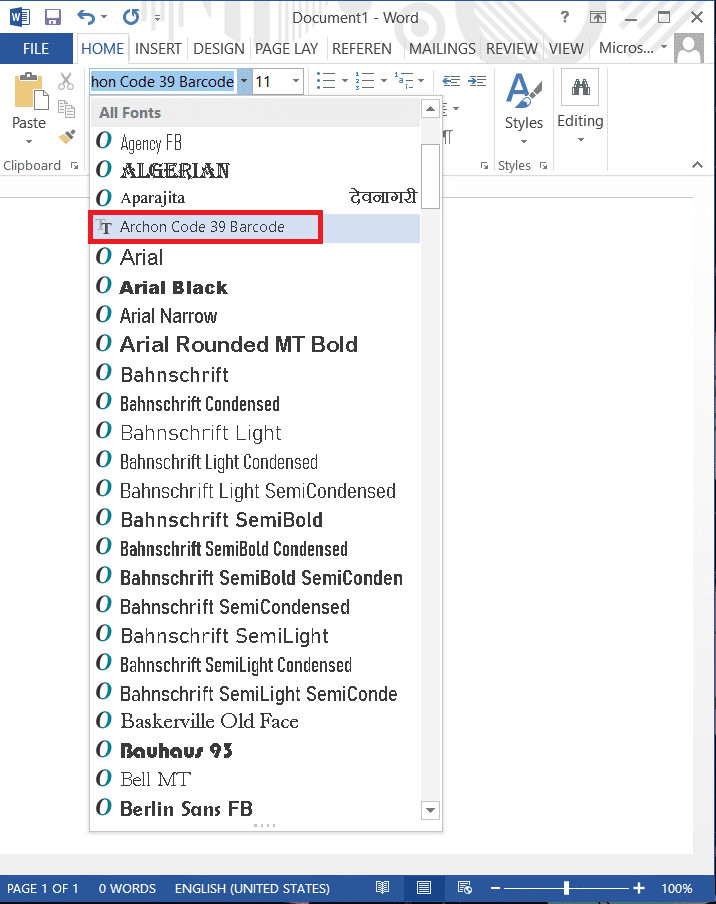
#2 How to Generate Barcode in Microsoft Word
이제 Microsoft Word 에서 바코드 생성을 시작 합니다. 바코드 아래에 입력하는 텍스트가 포함된 IDAutomation Code 39(IDAutomation Code 39) 글꼴 을 사용할 것 입니다. 다른 바코드 글꼴에는 이 텍스트가 표시되지 않지만 MS Word(MS Word) 에서 바코드를 생성하는 방법을 더 잘 이해할 수 있도록 이 글꼴을 교육용으로 사용할 것입니다 .
이제 1D 바코드를 사용할 때 한 가지 문제가 있습니다. 바로 바코드에 시작 및 중지 문자가 필요하다는 것입니다. 그렇지 않으면 바코드 리더(barcode reader) 가 이를 스캔할 수 없습니다. 그러나 Code 39 글꼴을 사용 하는 경우 텍스트 의 앞뒤 에 (front and end) start & end symbol (*) 를 쉽게 추가할 수 있습니다 . 예를 들어, Aditya Farrad Production 바코드(Aditya Farrad Production barcode) 를 생성 하려면 *Aditya=Farrad=Production*을 사용하여 바코드 리더(barcode reader) 로 스캔할 때 Aditya Farrad Production 을 읽을 바코드를 생성해야 합니다 . 예, Code 39(Code 39) 글꼴 을 사용할 때 공백 대신 등호(=) 기호를 사용해야 합니다 .
1. 바코드에 원하는 텍스트를 입력하고 텍스트를 선택한(text) 다음 글꼴 크기를 최대 20 또는 30 으로 늘린 다음 글꼴 (20 or 30)코드 39(code 39) 를 선택합니다 .
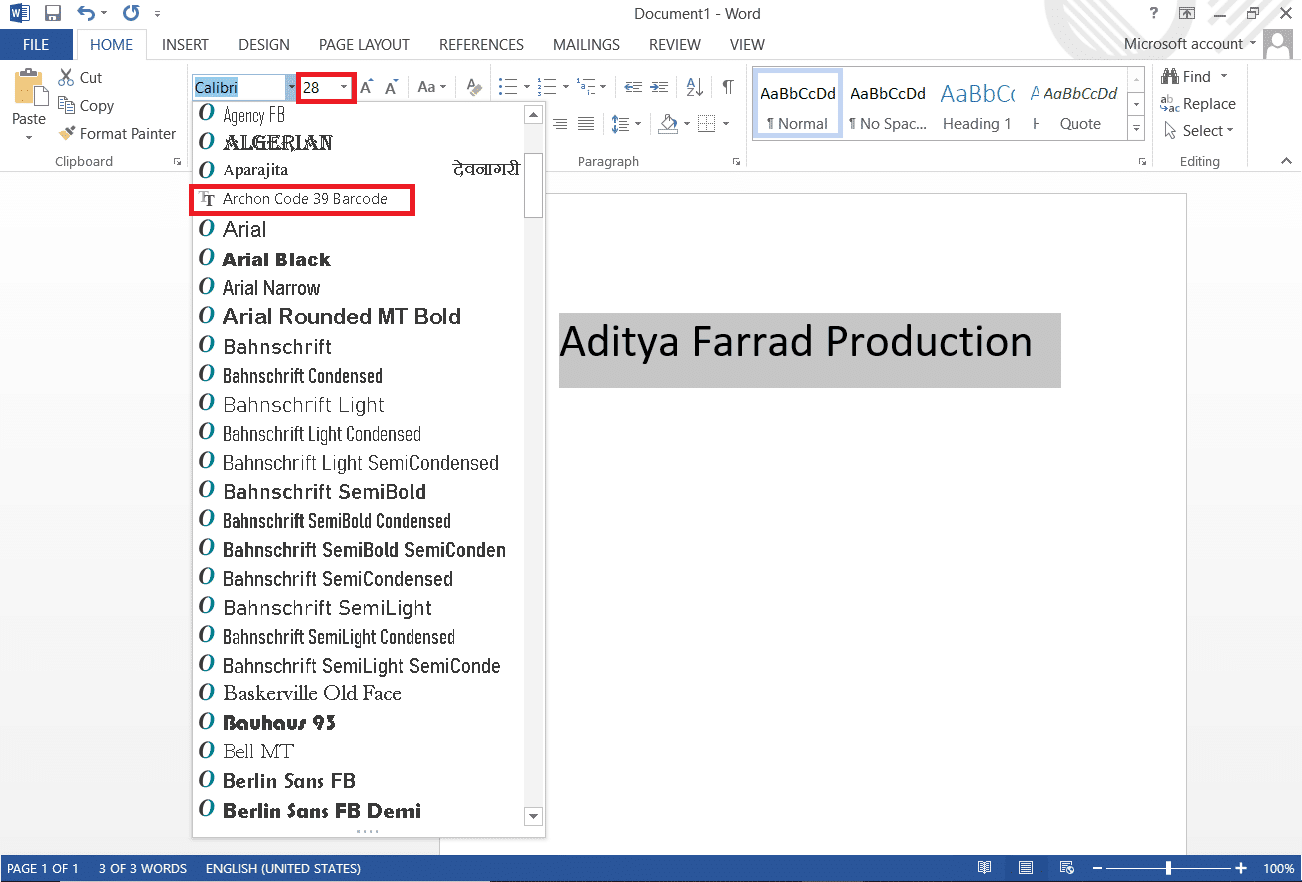
2: 텍스트가 자동으로 바코드로 변환되고 바코드 하단에 이름이 표시됩니다.

3. 이제 스캔 가능한 바코드 39(barcode 39) 가 있습니다. 그것은 꽤 간단해 보인다. 위에서 생성한 바코드가 제대로 동작하는지 확인하려면 바코드 리더기 앱(barcode reader app) 을 다운받아 위의 바코드를 스캔하면 된다.
이제 같은 과정을 거쳐 Code 128 Barcode 폰트(Code 128 Barcode font) 등 다양한 바코드를 다운로드하여 생성할 수 있습니다. 선택한 코드 글꼴을 다운로드하여 설치하기만 하면 됩니다. 그러나 코드 128에는 시작 및 중지 기호(start and stop symbols) 를 사용하는 동안 스스로 입력할 수 없는 특수 체크섬 문자도 사용해야 하는 한 가지 문제가 더 있습니다. 따라서 먼저 텍스트를 적절한 형식으로 인코딩한 다음 적절한 스캔 가능한 바코드를 생성하기 위해 Word 에서 사용해야 합니다.(Word)
더 읽어보기: (Also Read:)Microsoft Word 에서 학위 기호(Degree Symbol) 를 삽입하는 4 가지 방법(Ways)
#3 Using Developer Mode in Microsoft Word
이것은 타사 글꼴이나 소프트웨어(font or software) 를 설치하지 않고 바코드를 생성하는 또 다른 방법입니다 . 바코드를 생성하려면 다음 단계를 따르십시오.
1. Microsoft Word를 열고 (Microsoft Word and navigate)왼쪽 상단 창의 (left pane)파일(File) 탭으로 이동 한 다음 옵션(ptions) 을 클릭합니다 .

2. 창이 열리고 리본 사용자 지정 으로 이동하여 기본 (Customize Ribbon)탭(tabs and click) 에서 개발자(Developer) 옵션을 선택하고 확인 을 클릭합니다.(OK.)
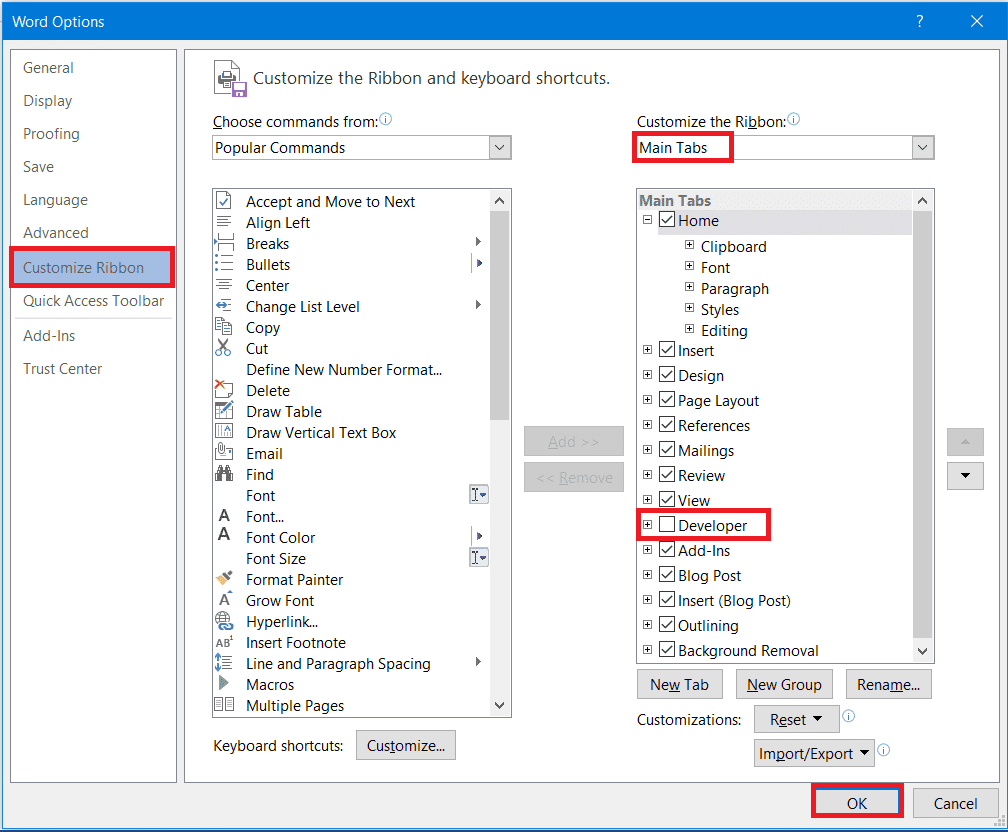
3. 이제 개발자 탭이 (Developer)보기 탭(view tab) 옆의 도구 모음에 나타납니다 . 그것을 클릭(Click) 하고 레거시 도구(legacy tools) 를 선택한 다음 아래와 같이 추가 옵션 을 선택하십시오.(ore Options )

4. 추가 제어 팝업 메뉴가 나타나면 목록에서 ActiveBarcode 옵션을 선택하고 확인을 클릭합니다.( OK.)
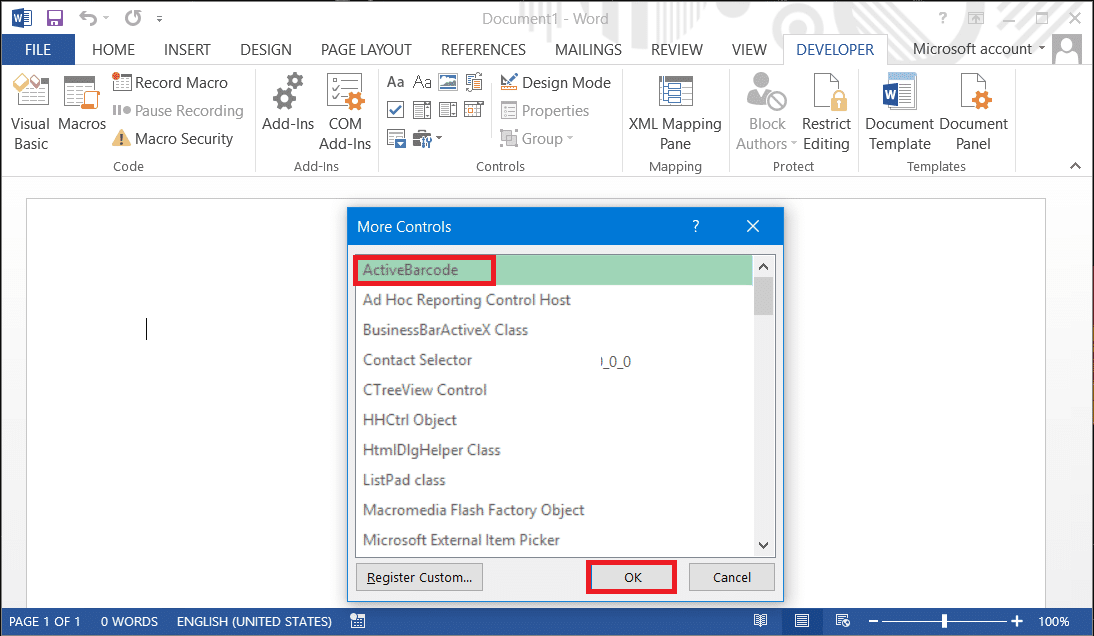
5. Word 문서(Word document) 에 새 바코드가 생성됩니다 . 텍스트와 바코드 유형을 편집하려면 바코드를 마우스 오른쪽 버튼으로 클릭 한 다음 (right-click)ActiveBarcode 개체(ActiveBarcode Objects) 로 이동하여 속성 을 선택 합니다.( Properties.)
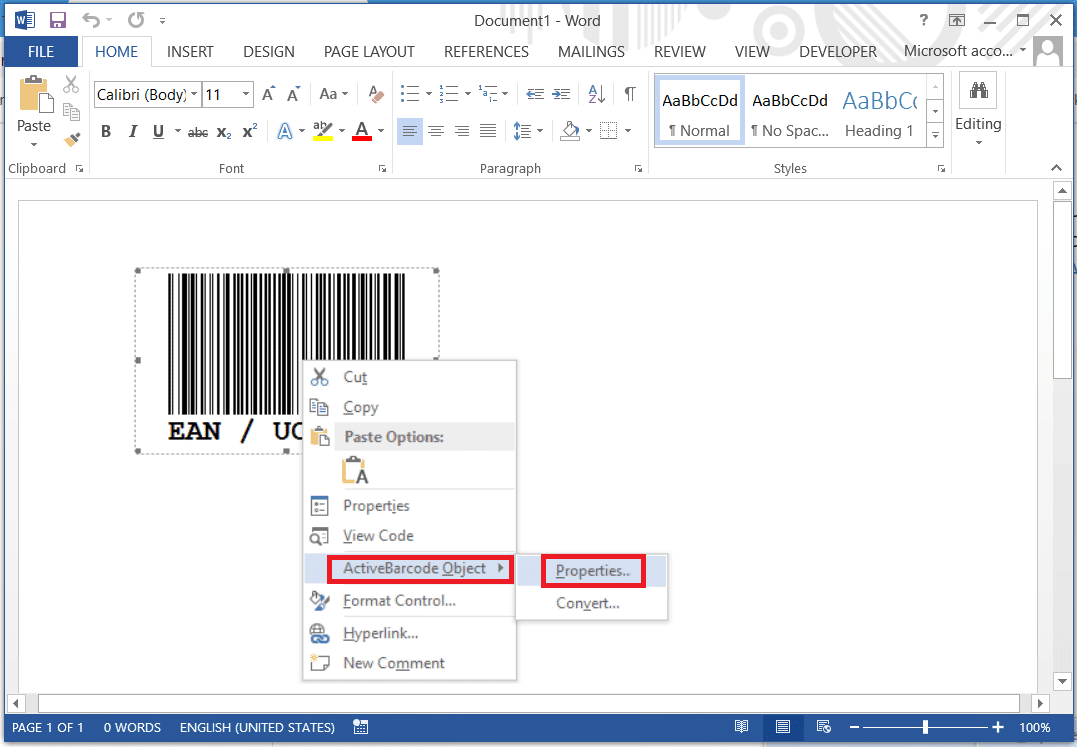
또한 읽기: (Also Read:) Microsoft Word 가 작동을 멈췄습니다. [해결됨]
Microsoft Word 를 사용하여 바코드를 생성하는 아이디어를 얻으셨기를 바랍니다 . 절차는 간단하지만 단계를 올바르게 수행했는지 확인해야 합니다. MS word 를 사용하여 다양한 유형의 바코드 생성을 시작하려면 먼저 필요한 코드 글꼴을 다운로드하고 설치해야 합니다 .
Related posts
Safe Mode에서 Microsoft Word을 시작하는 방법
Microsoft Word의 섹션 Break을 삭제하는 방법
Create Microsoft Word에서 작성 가능한 형태
4 Ways Microsoft Word에 Degree Symbol을 삽입합니다
어떻게 설정까지 1 인치 Margins에 Microsoft Word에서
Android용 Microsoft Word에서 단락 서식을 지정하는 방법
Excel File에서 Password을 제거하는 방법
2021 년 Microsoft Word에서 그리는 방법
Copy Paste는 Windows 10 작동하지? 8 Ways는 그것을 해결하기 위해!
5 Ways는 Microsoft Word Documents에서 Hyperlinks 제거하는 방법
Microsoft Word의 배경 그림을 설정하는 방법
Android용 Microsoft Word에서 문서 레이아웃을 변경하는 방법
3 Ways는 Word에 Paragraph Symbol을 (¶) 제거하는 방법
Fix Excel 다른 응용 프로그램이 OLE action을 완료하기를 기다리고 있습니다
5 Ways Word에 Square Root Symbol을 삽입합니다
Or Unlock Cells에서 Or Unlock Cells을 잠글 방법은 무엇입니까? (2021)
Sync Google Calendar Outlook와 함께 방법
Microsoft Word에서 텍스트를 정렬하는 4가지 방법
Word JPEG로 변환하는 방법 (3 Ways)
Microsoft Word 문서에서 구역 나누기를 보거나 삽입하거나 제거하는 방법
